Come rimuovere search-great.com dai browser web
![]() Scitto da Tomas Meskauskas il
Scitto da Tomas Meskauskas il
Che cos'è search-great.com?
Abbiamo ispezionato search-great.com e abbiamo scoperto che si tratta di un falso motore di ricerca promosso da estensioni indesiderate che funzionano come browser hijacker. Uno dei browser hijacker che promuove search-great.com è My Horoscope Pro. Gli utenti non dovrebbero fidarsi di search-great.com o delle estensioni che lo promuovono.
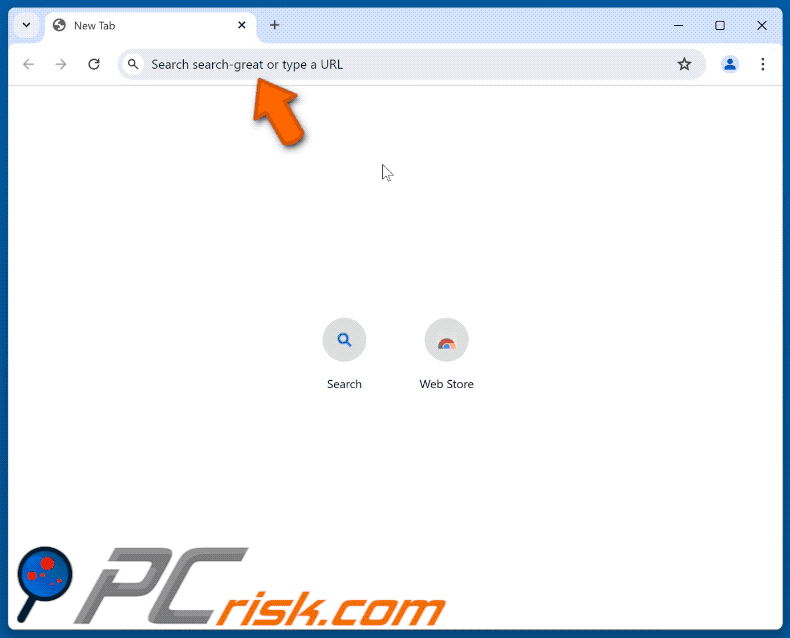
Maggiori informazioni su search-great.com e l'estensione associata
Abbiamo scoperto che search-great.com è tipicamente promosso dai browser hijacker, che lo impostano come motore di ricerca predefinito, homepage o pagina della nuova scheda. Può anche apparire nella catena di reindirizzamento come sito intermedio. Durante la nostra analisi, abbiamo notato che dopo aver inserito una query di ricerca, search-great.com reindirizza gli utenti verso altri indirizzi.
Search-great.com può condurre gli utenti a bing.com o reindirizzarli a search.yahoo.com attraverso myhoroscopepro.com e forse altri indirizzi. Vale la pena notare che entrambi i motori di ricerca Bing e Yahoo sono legittimi. Tuttavia, poiché search-great.com non genera risultati ed è promosso tramite un browser hijacker, dovrebbe essere evitato.
I motori di ricerca falsi possono reindirizzare gli utenti verso siti web dannosi o fraudolenti, esponendoli a rischi come truffe, attacchi di phishing e download di malware. Gli utenti possono essere indotti a rivelare informazioni sensibili, a pagare per servizi falsi, a scaricare applicazioni dannose o a compiere altre azioni.
Inoltre, questi falsi motori di ricerca sono tipicamente utilizzati per raccogliere informazioni personali, tracciare l'attività di navigazione e potenzialmente vendere i dati a terzi. Inoltre, gli hijacker del browser possono rendere difficile per gli utenti tornare ai motori di ricerca preferiti o proteggere la propria privacy. Pertanto, è altamente consigliabile non aggiungere browser hijacker ai browser o utilizzare siti come search-great.com.
| Nome | search-great.com browser hijacker |
| Tipo di minaccia | Browser Hijacker, Redirect, Search Hijacker, Toolbar, Nuova scheda indesiderata |
| Estensioni del browser | My Horoscope Pro |
| Funzionalità previste | Esperienza di navigazione migliorata |
| Impostazioni del browser interessate | Homepage, URL nuova scheda, motore di ricerca predefinito |
| Nomi dei rilevamenti | Quttera (sospetto), Elenco completo dei rilevamenti (VirusTotal) |
| Sintomi | Manipolazione delle impostazioni del browser Internet (homepage, motore di ricerca Internet predefinito, impostazioni delle nuove schede). Gli utenti sono costretti a visitare il sito web del dirottatore e a cercare su Internet utilizzando i loro motori di ricerca. |
| Metodi di distribuzione | Annunci pop-up ingannevoli, programmi di installazione di software gratuiti (bundling), siti web dubbi e canali simili. |
| Danni | Tracciamento del browser Internet (potenziali problemi di privacy), visualizzazione di annunci indesiderati, reindirizzamenti a siti web dubbi. |
| Rimozione dei malware (Windows) | Per eliminare possibili infezioni malware, scansiona il tuo computer con un software antivirus legittimo. I nostri ricercatori di sicurezza consigliano di utilizzare Combo Cleaner. |
Conclusione
Dato che search-great.com non offre servizi legittimi e reindirizza gli utenti verso altri siti web, è consigliabile evitare di interagire con esso. Se search-great.com e (o) il browser hijacker promotore sono già presenti, gli utenti dovrebbero rimuovere tutte le estensioni del browser associate il prima possibile per riprendere il controllo delle impostazioni del browser e garantire la sicurezza online.
Esempi di altri falsi motori di ricerca sono octagonfind.com, search-2go.com e search-owl.com.
Come si è installato sul mio computer il software promotore search-great.com?
Un metodo per diffondere i browser hijacker è quello di includerli in un pacchetto con software gratuiti o di dubbia provenienza. Gli utenti spesso aggiungono inconsapevolmente queste estensioni quando accettano le offerte nelle impostazioni di installazione "Avanzate", "Personalizzate" o simili (quando non modificano le impostazioni fornite) o trascurano le caselle di controllo pre-selezionate.
Inoltre, annunci ingannevoli, notifiche da siti web non attendibili e richieste di aggiornamento fraudolente su piattaforme dubbie possono indurre gli utenti ad aggiungere o installare applicazioni indesiderate. Anche il download di file e applicazioni da reti peer-to-peer, torrent o altre fonti inaffidabili può portare all'hijacking del browser.
Come evitare l'installazione di browser hijacker?
Prima di installare qualsiasi applicazione, controllate le recensioni e le valutazioni degli utenti e prestate attenzione alle offerte extra durante l'installazione: deselezionate quelle che non desiderate. Scaricate le applicazioni e i file dai siti web ufficiali o dagli app store. Altri canali/fonti possono ospitare download indesiderati. Evitate di cliccare su annunci, pop-up o link presenti su siti web discutibili.
Inoltre, utilizzate uno strumento di sicurezza affidabile e assicuratevi di aggiornare regolarmente le applicazioni e il sistema operativo per una maggiore protezione. Se il vostro computer è già stato infettato da hijacker del browser, vi consigliamo di eseguire una scansione con Combo Cleaner per eliminarli automaticamente.
Rimozione automatica istantanea dei malware:
La rimozione manuale delle minacce potrebbe essere un processo lungo e complicato che richiede competenze informatiche avanzate. Combo Cleaner è uno strumento professionale per la rimozione automatica del malware consigliato per eliminare il malware. Scaricalo cliccando il pulsante qui sotto:
▼ SCARICA Combo Cleaner
Lo scanner gratuito controlla se il computer è infetto. Per utilizzare tutte le funzionalità, è necessario acquistare una licenza per Combo Cleaner. Hai a disposizione 7 giorni di prova gratuita. Combo Cleaner è di proprietà ed è gestito da Rcs Lt, società madre di PCRisk. Per saperne di più. Scaricando qualsiasi software elencato in questo sito, accetti le nostre Condizioni di Privacy e le Condizioni di utilizzo.
Menu rapido:
- Che cos'è search-great.com?
- PASSO 1. Disinstallare le applicazioni indesiderate utilizzando il Pannello di controllo.
- PASSO 2. Rimuovere il dirottatore del browser search-great.com da Google Chrome.
- PASSO 3. Rimuovere la homepage di search-great.com e il motore di ricerca predefinito da Mozilla Firefox.
- PASSO 4. Rimuovere search-great.com da Safari.
- PASSO 5. Rimuovere i plug-in dannosi da Microsoft Edge.
rimozione search-great.com reindirizzare:
Windows 10:

Pulsante destro del mouse nell'angolo in basso a sinistra dello schermo, nel menu di accesso rapido selezionare Pannello di controllo. Nella finestra aperta scegliere Disinstalla un programma.
Windows 7:

Fare clic su Start ("Windows Logo" nell'angolo in basso a sinistra del desktop), scegli Pannello di controllo. Individuare Programmi e fare clic su Disinstalla un programma.
macOS (OSX):

Fare clic su Finder, nella finestra aperta selezionare Applicazioni. Trascinare l'applicazione dalla cartella Applicazioni nel Cestino (che si trova nella Dock), quindi fare clic con il tasto destro sull'icona del Cestino e selezionare Svuota cestino.
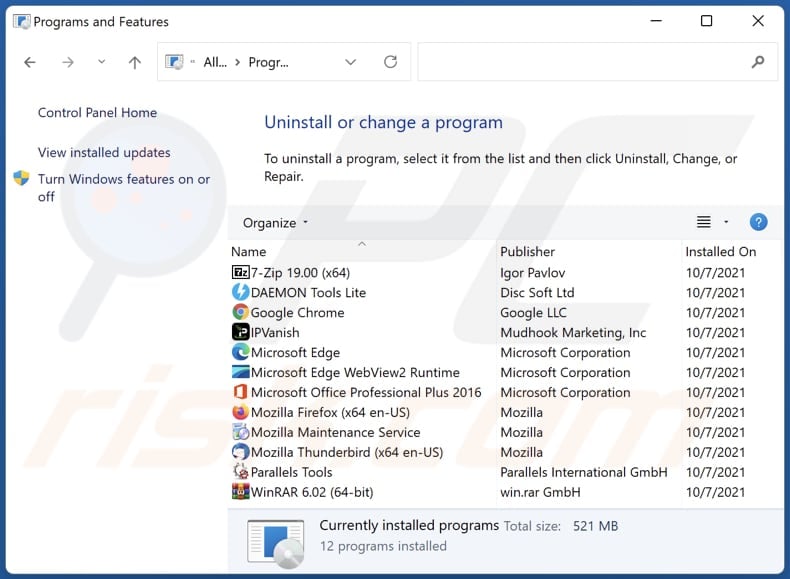
Nella finestra di disinstallazione dei programmi: cercare eventuali applicazioni sospette installate di recente, selezionare queste voci e fare clicsu "Disinstalla" o "Rimuovi".
Dopo aver disinstallato le applicazioni potenzialmente indesiderate (che causano il reindirizzamento del browser al sito search-great.com), scansionare il computer per individuare eventuali componenti indesiderati rimasti. Per scansionare il computer, utilizzare il software di rimozione malware consigliato.
search-great.com rimozione dei redirect dai browser Internet:
Video che mostra come rimuovere i reindirizzamenti del browser:
 Rimuovere le estensioni dannose da Google Chrome:
Rimuovere le estensioni dannose da Google Chrome:
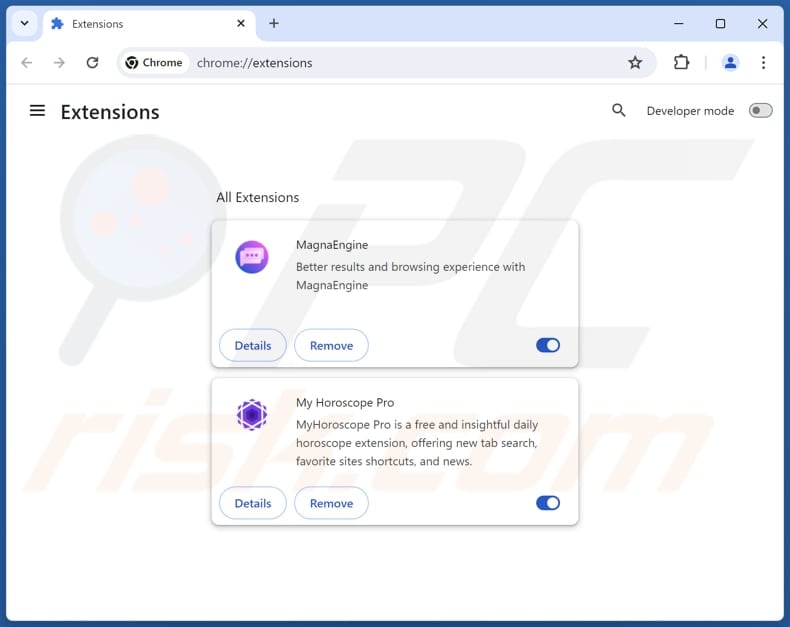
Fare clic sull'icona del menu di Chrome ![]() (nell'angolo in alto a destra di Google Chrome), selezionare "Estensioni" e fare clic su "Gestisci estensioni". Individuare tutte le estensioni sospette installate di recente (ad esempio, "My Horoscope Pro"), selezionare queste voci e fare clic su "Rimuovi".
(nell'angolo in alto a destra di Google Chrome), selezionare "Estensioni" e fare clic su "Gestisci estensioni". Individuare tutte le estensioni sospette installate di recente (ad esempio, "My Horoscope Pro"), selezionare queste voci e fare clic su "Rimuovi".
Cambiare la homepage:
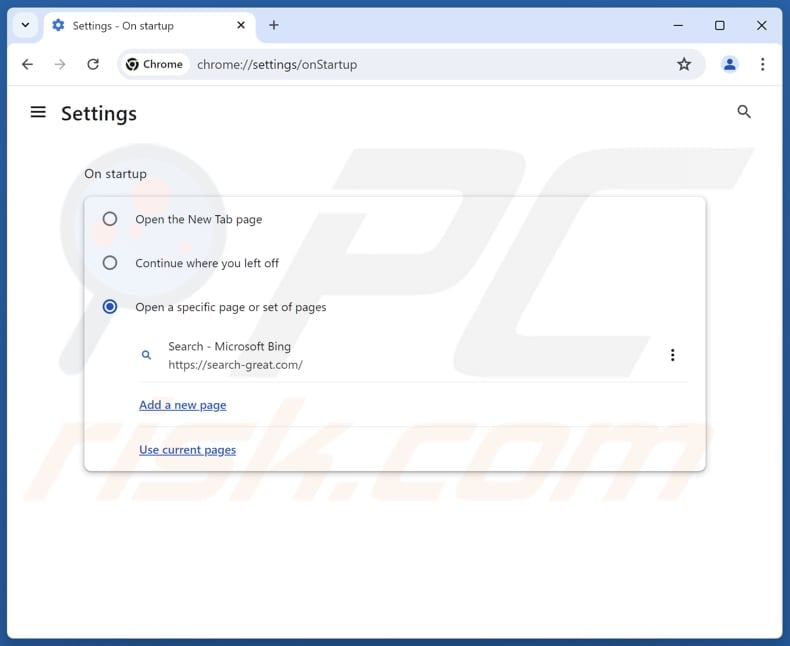
Fare clic sull'icona del menu di Chrome ![]() (nell'angolo in alto a destra di Google Chrome), selezionare "Impostazioni". Nella sezione "All'avvio", disabilitare l'estensione dannosa (se presente), cercare un URL dirottatore del browser (hxxp://www.search-great.com) sotto l'opzione "Apri una pagina specifica o un insieme di pagine". Se presente, cliccate sull'icona dei tre puntini verticali e selezionate "Rimuovi".
(nell'angolo in alto a destra di Google Chrome), selezionare "Impostazioni". Nella sezione "All'avvio", disabilitare l'estensione dannosa (se presente), cercare un URL dirottatore del browser (hxxp://www.search-great.com) sotto l'opzione "Apri una pagina specifica o un insieme di pagine". Se presente, cliccate sull'icona dei tre puntini verticali e selezionate "Rimuovi".
Cambiare il motore di ricerca predefinito:
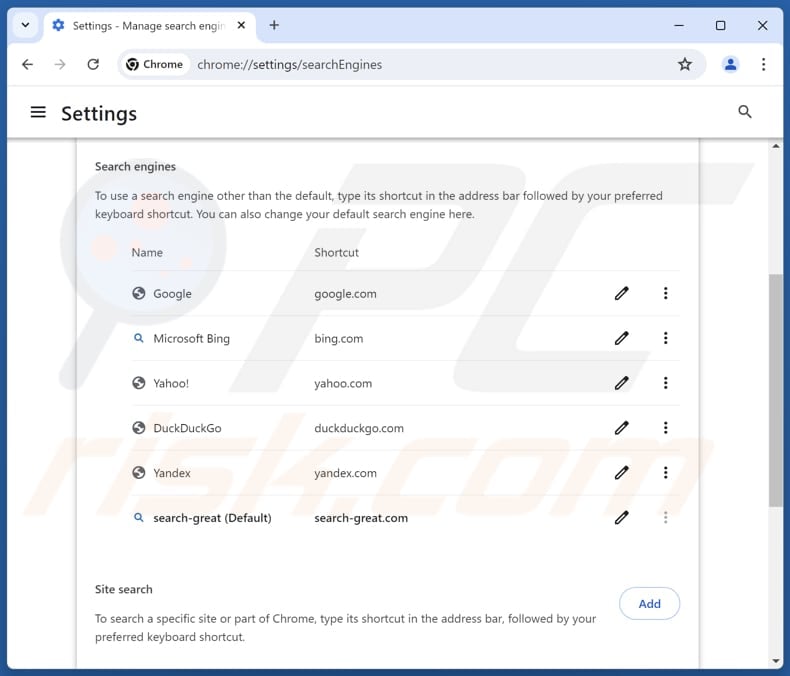
Per cambiare il motore di ricerca predefinito in Google Chrome: Fare clic sull'icona del menu di Chrome ![]() (nell'angolo in alto a destra di Google Chrome), selezionare "Impostazioni", nella sezione "Motore di ricerca", fare clic su "Gestisci motori di ricerca....", nell'elenco aperto cercare "search-great.com", quando si trova fare clic sui tre punti verticali vicino a questo URL e selezionare "Elimina".
(nell'angolo in alto a destra di Google Chrome), selezionare "Impostazioni", nella sezione "Motore di ricerca", fare clic su "Gestisci motori di ricerca....", nell'elenco aperto cercare "search-great.com", quando si trova fare clic sui tre punti verticali vicino a questo URL e selezionare "Elimina".
- Se continuate ad avere problemi con i reindirizzamenti del browser e le pubblicità indesiderate - Ripristinate Google Chrome.
Metodo opzionale:
Se continuate ad avere problemi con la rimozione di search-great.com browser hijacker, resettate le impostazioni di Google Chrome. Cliccate sull'icona menu du Chrome ![]() (nell'angolo in alto a destra di Google Chrome) e selezionate Impostazioni. Scendete fino in fondo. Cliccate sul link Avanzate….
(nell'angolo in alto a destra di Google Chrome) e selezionate Impostazioni. Scendete fino in fondo. Cliccate sul link Avanzate….

Scendete fino in fondo alla pagina e cliccate su Ripristina (Ripristina le impostazioni originali).

Nella finestra che si aprirà, confermate che volete ripristinare Google Chrome cliccando su Ripristina.

 Rimuovere i plugin dannosi da Mozilla Firefox:
Rimuovere i plugin dannosi da Mozilla Firefox:
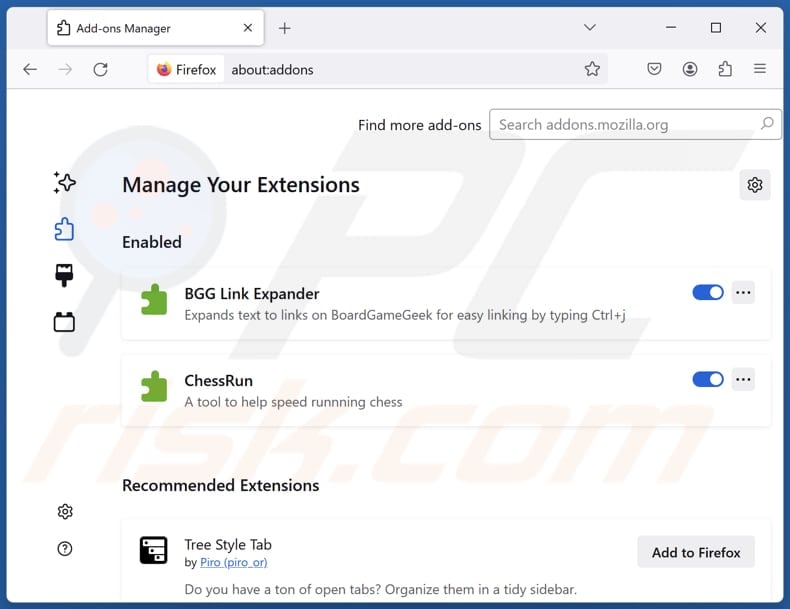
Fare clic sul menu di Firefox ![]() (nell'angolo superiore destro della finestra principale), selezionare "Componenti aggiuntivi e temi". Fare clic su "Estensioni", nella finestra aperta individuare tutte le estensioni sospette installate di recente, fare clic sui tre punti e quindi su "Rimuovi".
(nell'angolo superiore destro della finestra principale), selezionare "Componenti aggiuntivi e temi". Fare clic su "Estensioni", nella finestra aperta individuare tutte le estensioni sospette installate di recente, fare clic sui tre punti e quindi su "Rimuovi".
Cambiare la homepage:
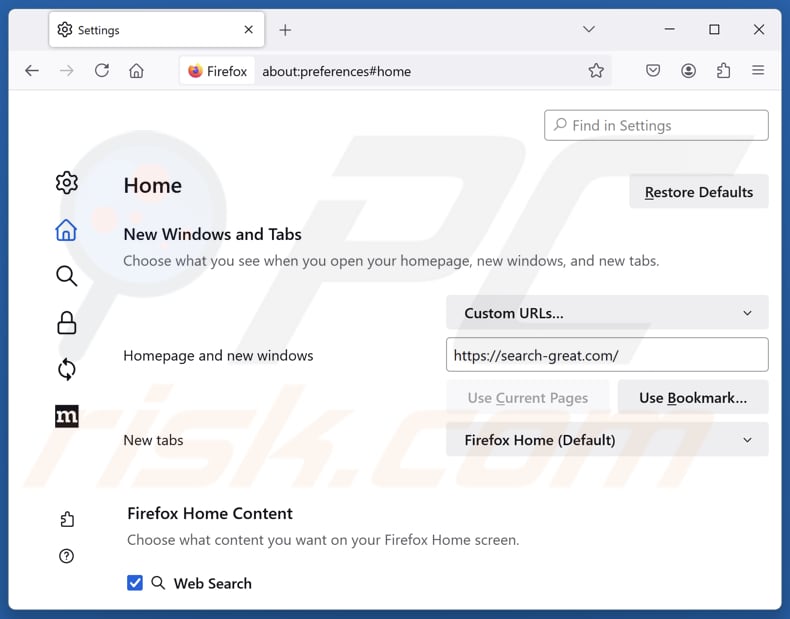
Per reimpostare la vostra homepage, cliccate sul menu di Firefox ![]() (nell'angolo in alto a destra della finestra principale), quindi selezionate "Impostazioni", nella finestra aperta disabilitate le estensioni dannose (se presenti), rimuovete hxxp://search-great.com e inserite il vostro dominio preferito, che si aprirà a ogni avvio di Mozilla Firefox.
(nell'angolo in alto a destra della finestra principale), quindi selezionate "Impostazioni", nella finestra aperta disabilitate le estensioni dannose (se presenti), rimuovete hxxp://search-great.com e inserite il vostro dominio preferito, che si aprirà a ogni avvio di Mozilla Firefox.
Cambiare il motore di ricerca predefinito:
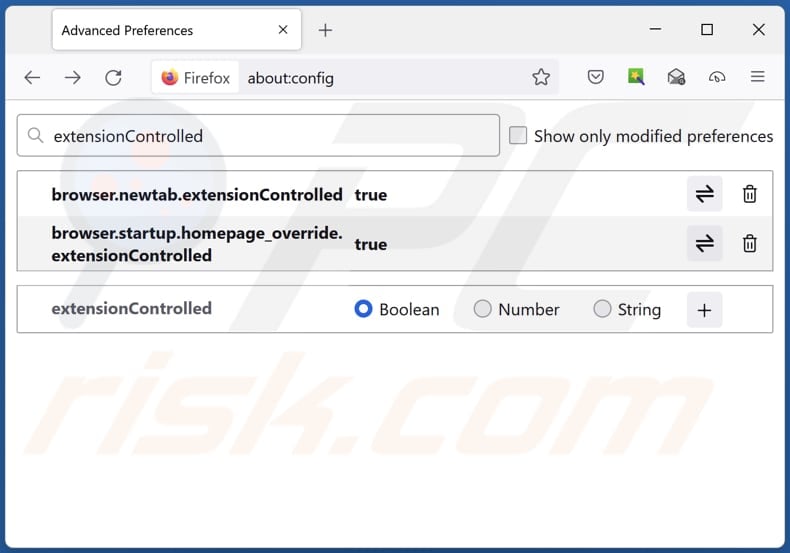
Nella barra degli indirizzi dell'URL, digitare "about:config" e premere Invio. Fare clic su "Accetta il rischio e continua".
Nel filtro di ricerca in alto, digitare: "extensionControlled". Impostare entrambi i risultati su "false" facendo doppio clic su ciascuna voce o facendo clic sul pulsante ![]() .
.
Metodo Opzionale:
Gli utenti di computer che hanno problemi con la rimozione di search-great.com browser hijacker, possono ripristinare le impostazioni di Mozilla Firefox.
Apri Mozilla Firefox, in alto a destra della finestra principale fare clic sul menu Firefox, ![]() nel menu aperto fare clic sull'icona Open Menu Guida,
nel menu aperto fare clic sull'icona Open Menu Guida, ![]()

Selezionare Informazioni Risoluzione dei problemi.

nella finestra aperta fare clic sul pulsante Ripristina Firefox.

Nella finestra aperta confermare che si desidera ripristinare le impostazioni di Mozilla Firefox predefinite facendo clic sul pulsante Reset.

 Rimuovi estensioni malevole da Safari:
Rimuovi estensioni malevole da Safari:

Assicurati che il tuo browser Safari sia attivo e fai clic sul menu Safari, quindi selezionare Preferenze ...

Nella finestra delle preferenze selezionare la scheda Estensioni. Cercare eventuali estensioni sospette recentemente installate e disinstallarle.

Nella finestra delle preferenze selezionare la scheda Generale e fare in modo che la tua home page sia impostata su un URL preferito, se alterato da un dirottatore del browser - cambiarlo.

Nella finestra delle preferenze selezionare Ricerca e assicurarsi che il motore di ricerca Internet preferito sia selezionato.
Metodo opzionale:
Assicurati che il tuo browser Safari sia attivo e clicca sul menu Safari. Dal menu a discesa selezionare Cancella cronologia e dati Sito...

Nella finestra aperta selezionare tutta la cronologia e fare clic sul pulsante Cancella cronologia.

 Rimuovi estensioni dannose da Microsoft Edge:
Rimuovi estensioni dannose da Microsoft Edge:

Fai clic sull'icona del menu Edge ![]() (nell'angolo in alto a destra di Microsoft Edge), seleziona "Estensioni". Individua eventuali componenti aggiuntivi sospetti installati di recente e rimuovili.
(nell'angolo in alto a destra di Microsoft Edge), seleziona "Estensioni". Individua eventuali componenti aggiuntivi sospetti installati di recente e rimuovili.
Modifica la tua home page e le nuove impostazioni di ogni scheda:

Fai clic selezionato dal menu Edge ![]() (nell'angolo in alto a destra di Microsoft Edge), seleziona "Impostazioni". Nella sezione "All'avvio" cerca il nome del browser hijacker e fai clic su "Disabilita".
(nell'angolo in alto a destra di Microsoft Edge), seleziona "Impostazioni". Nella sezione "All'avvio" cerca il nome del browser hijacker e fai clic su "Disabilita".
Modifica il tuo motore di ricerca Internet predefinito:

Per modificare il motore di ricerca predefinito in Microsoft Edge: Fai clic sull'icona del menu Edge ![]() (nell'angolo in alto a destra di Microsoft Edge), seleziona "Privacy e servizi", scorri fino alla fine della pagina e seleziona "Barra degli indirizzi". Nella sezione "Motori di ricerca utilizzati nella barra degli indirizzi" cerca il nome del motore di ricerca Internet indesiderato, quando si trova fare clic sul pulsante "Disabilita" vicino ad esso. In alternativa è possibile fare clic su "Gestisci motori di ricerca", nel menu aperto cercare un motore di ricerca Internet indesiderato. Fai clic sull'icona a puzzle
(nell'angolo in alto a destra di Microsoft Edge), seleziona "Privacy e servizi", scorri fino alla fine della pagina e seleziona "Barra degli indirizzi". Nella sezione "Motori di ricerca utilizzati nella barra degli indirizzi" cerca il nome del motore di ricerca Internet indesiderato, quando si trova fare clic sul pulsante "Disabilita" vicino ad esso. In alternativa è possibile fare clic su "Gestisci motori di ricerca", nel menu aperto cercare un motore di ricerca Internet indesiderato. Fai clic sull'icona a puzzle ![]() vicino ad esso e selezionare "Disabilita".
vicino ad esso e selezionare "Disabilita".
Metodo opzionale:
Se i problemi con la rimozione di search-great.com browser hijacker persistono, ripristinare le impostazioni del browser Microsoft Edge. Fai clic sull'icona del menu Edge ![]() (nell'angolo in alto a destra di Microsoft Edge) e selezionare Impostazioni.
(nell'angolo in alto a destra di Microsoft Edge) e selezionare Impostazioni.

Nel menu delle impostazioni aperto selezionare Ripristina impostazioni.

Seleziona Ripristina le impostazioni ai loro valori predefiniti. Nella finestra aperta, confermare che si desidera ripristinare le impostazioni predefinite di Microsoft Edge facendo clic sul pulsante Ripristina.

- ISe questo non ha aiutato, segui queste alternative istruzioni che spiegano come ripristinare il browser Microsoft Edge.
Sommario:
 Un browser hijacker è un tipo di adware che altera le impostazioni del browser Internet dell'utente, modificando il proprio motore di ricerca e homepage di default di Internet in qualche sito indesiderato. Più comunemente questo tipo di adware si infiltra nel sistema operativo dell'utente attraverso il download di software gratuiti. Se il download è gestito da un download client assicuratevi di scegliere di installare le barre degli strumenti pubblicizzate o applicazioni che cercano di cambiare il motore di ricerca Internet e homepage predefinita.
Un browser hijacker è un tipo di adware che altera le impostazioni del browser Internet dell'utente, modificando il proprio motore di ricerca e homepage di default di Internet in qualche sito indesiderato. Più comunemente questo tipo di adware si infiltra nel sistema operativo dell'utente attraverso il download di software gratuiti. Se il download è gestito da un download client assicuratevi di scegliere di installare le barre degli strumenti pubblicizzate o applicazioni che cercano di cambiare il motore di ricerca Internet e homepage predefinita.
Assistenza alla rimozione:
Se si verificano problemi durante il tentativo di rimozione di search-great.com browser hijacker dal tuo browser, chiedere assistenza nel nostro forum rimozione malware.
Lascia un commento:
Se disponi di ulteriori informazioni su search-great.com browser hijacker o la sua rimozione ti invitiamo a condividere la tua conoscenza nella sezione commenti qui sotto.
Fonte: https://www.pcrisk.com/removal-guides/31841-search-great-com-redirect
Domande frequenti (FAQ)
Qual è lo scopo di costringere gli utenti a visitare il sito web search-great.com?
Lo scopo di costringere gli utenti a visitare il sito search-great.com è probabilmente quello di generare traffico per scopi malevoli. L'aumento del traffico può essere monetizzato in vari modi.
Visitare search-great.com è una minaccia per la mia privacy?
Sì, visitare search-great.com può essere una minaccia per la vostra privacy. Siti web come questo sono spesso associati a browser hijacker, che possono tracciare le vostre attività online, raccogliere informazioni personali e visualizzare annunci invadenti.
Come si è infiltrato un browser hijacker nel mio computer?
I browser hijacker sono spesso diffusi in bundle con altri software. Gli utenti possono aggiungere inconsapevolmente queste estensioni accettando le impostazioni predefinite. Annunci ingannevoli, notifiche da siti web inaffidabili e falsi messaggi di aggiornamento possono anche indurre gli utenti ad aggiungere applicazioni indesiderate. Inoltre, gli utenti possono ottenere hijacker del browser tramite app store non ufficiali, downloader di terze parti e fonti simili.
Combo Cleaner mi aiuterà a rimuovere un browser hijacker?
Combo Cleaner individua e rimuove le applicazioni dirottatrici del browser. La rimozione manuale può risultare inefficace, poiché alcuni dirottatori possono reinstallarsi da soli o più dirottatori possono essere progettati per riaggiungere l'uno all'altro. Per ripristinare completamente le impostazioni, è necessario rimuovere tutti i dirottatori in una volta sola.
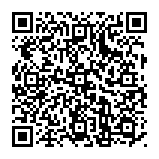
▼ Mostra Discussione